En la era digital, visualizar el flujo de datos es crucial para la eficacia. Los diagramas de flujo de datos (DFD) ofrecen una visión clara del movimiento de la información dentro de un sistema. Esta guía te acompañará a través del proceso de elaboración de un DFD utilizando Microsoft Visio, una herramienta fácil de usar con potentes capacidades.
Con la ayuda de Visio, estarás equipado para crear un diagrama de flujo de datos en Visio. Prepárate para mejorar eficazmente tus procesos de gestión de datos y toma de decisiones.
En este artículo
Los componentes de los diagramas de flujo de datos
Los diagramas de flujo de datos (DFD) constan de los siguientes componentes clave:
- Procesos: Representan actividades o funciones que manipulan datos.
- Almacenes de datos: Lugares donde se almacenan los datos para recuperarlos y utilizarlos.
- Flujos de datos: Flechas que representan el movimiento de datos entre procesos y almacenes de datos.
- Entidades externas: Representan fuentes o destinos externos de datos.
- Anotaciones: Detalles o descripciones adicionales que mejoran la comprensión.
Juntos, estos elementos forman un plano visual, que permite comprender y analizar claramente el flujo de datos dentro de un sistema u organización.
¿Cuáles son los pasos para crear un diagrama de flujo de datos utilizando Microsoft Visio?
Aquí tienes los pasos para crear un diagrama de flujo de datos en Visio en un abrir y cerrar de ojos:
Paso 1: Abre Microsoft Visio en tu computadora.
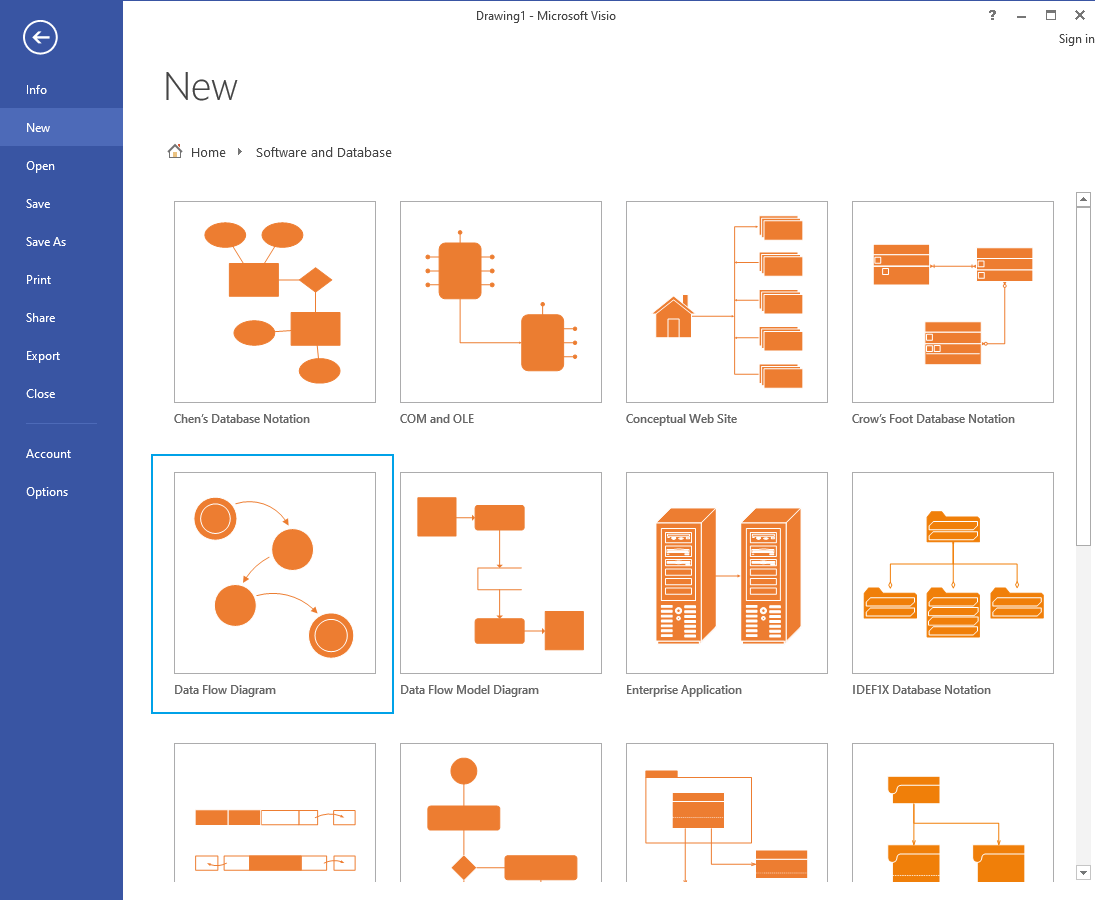
Paso 2: Microsoft Visio proporciona una serie de plantillas prediseñadas para tu comodidad. Solo tienes que acceder a la pestaña "Nuevo" para explorar y elegir entre las plantillas disponibles.
Paso 3: Arrastra y suelta las formas de proceso para las actividades, los almacenes de datos para el almacenamiento, las formas de entidad externa y las flechas de flujo de datos en el lienzo. Conecta estas formas utilizando flechas para representar el flujo de datos.
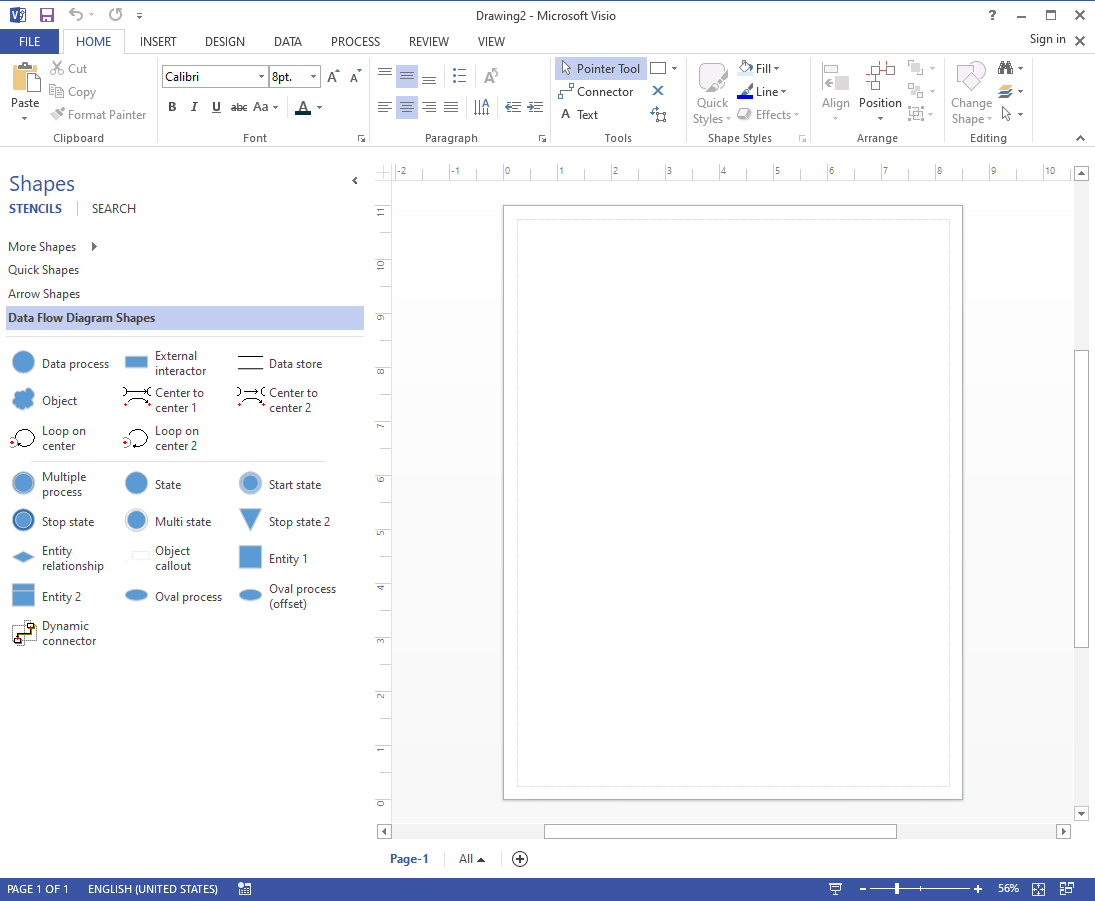
Paso 4: Aplica cualquier formato o estilo adicional para mejorar el atractivo visual.
Paso 5: En Visio, tienes la flexibilidad de elegir entre una amplia gama de entidades y conectores para tu diagrama de flujo de datos. Además, hay varias opciones disponibles para mejorar el atractivo visual de tu trabajo. Para guardar tus progresos, pulsa "Archivo" y elige "Guardar como" cuando hayas terminado.
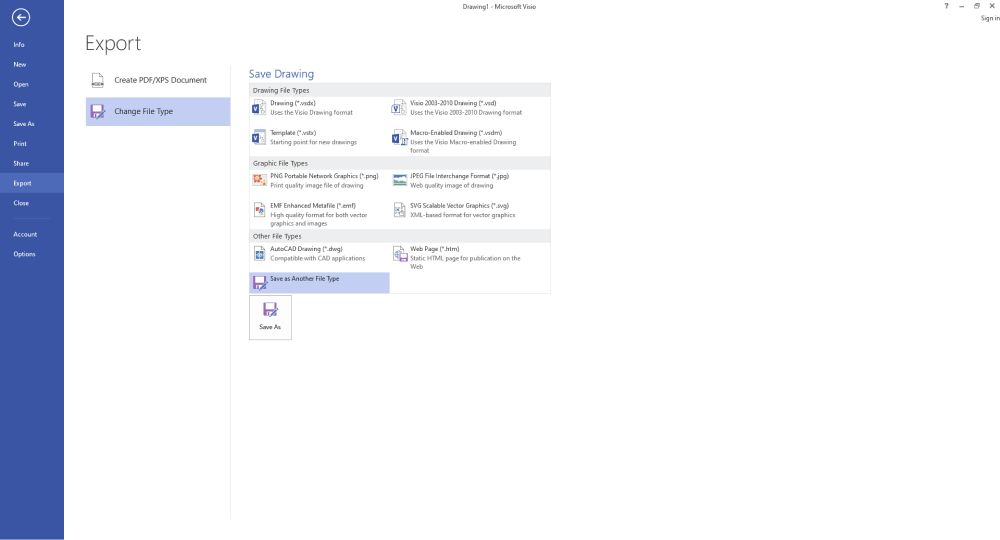
Siguiendo estos pasos, habrás creado con éxito un diagrama defFlujo de datos utilizando Microsoft Visio, proporcionando una representación visual del movimiento de datos dentro de tu sistema o proceso.
¿Cómo hacer más fácil un diagrama de flujo de datos en línea?
Crear un diagrama de flujo de datos en Visio puede ser un proceso complicado y lento, sobre todo para los principiantes que necesitan familiarizarse con el programa y sus herramientas. Esta curva de aprendizaje puede retrasar considerablemente tu tarea.
No obstante, si buscas una experiencia fluida para generar diagramas de flujo de datos eficaces, Wondershare EdrawMax en línea te ofrece una solución. Esta herramienta de diagramación todo en uno simplifica el proceso, proporcionando una plataforma completa para crear diversos diagramas, desde diagramas de flujo y P&ID hasta diagramas UML y planos de planta.
Con más de 280 tipos de diagramas compatibles, EdrawMax ofrece una solución versátil para tus necesidades de diagramación.
Estos son los pasos para crear un diagrama de flujo de datos utilizando EdrawMax:
 100% Seguro | Sin anuncios |
100% Seguro | Sin anuncios | 100% Seguro | Sin anuncios |
100% Seguro | Sin anuncios | 100% Seguro | Sin anuncios |
100% Seguro | Sin anuncios |Paso 1: Ejecuta la herramienta Wondershare EdrawMax en tu computadora.
Paso 2: Tras lanzar la aplicación, accede a la categoría "Diagrama de flujo" y procede a elegir "Diagrama de flujo de datos". En este punto, puedes elegir entre iniciar un nuevo diagrama de flujo de datos o navegar por una selección de plantillas según tus preferencias.
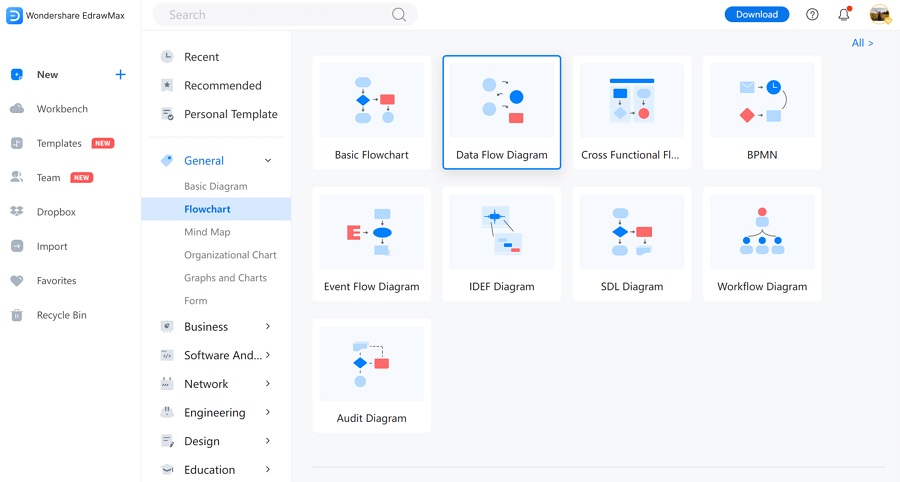
Paso 3: En las bibliotecas de la izquierda, descubrirás una serie de símbolos que incluyen elementos de diagrama de flujo y de flujo de datos. Vale la pena señalar que todos estos símbolos preestablecidos están disponibles para que los usuarios de Edraw los incorporen libremente a sus diagramas.
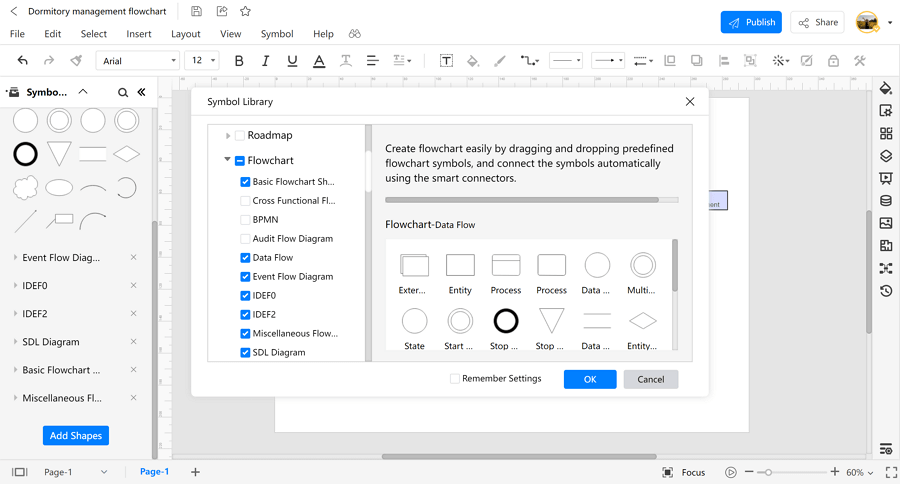
Paso 4: Etiqueta los símbolos que tengan significado en el proceso con un texto descriptivo. Añade también diversos estilos de formato, si es necesario.
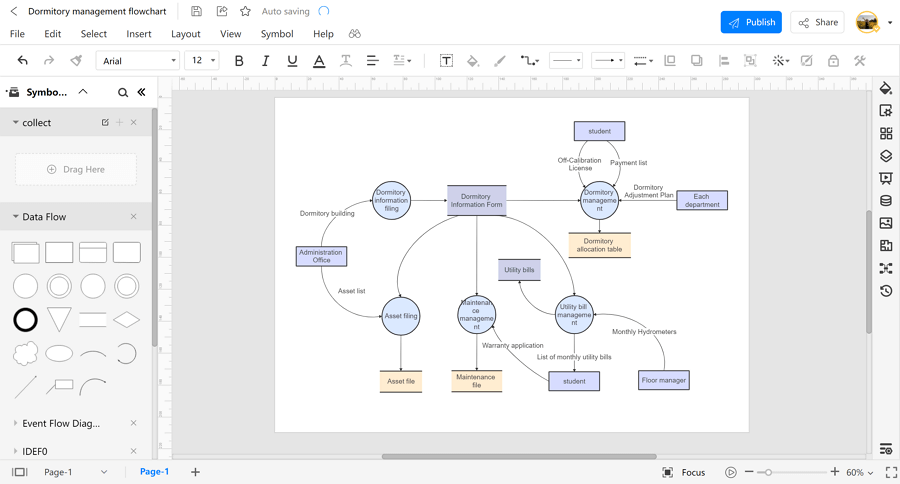
Paso 5: Tras finalizar tu diagrama de flujo de datos, es hora de exportarlo. Tienes la opción de guardarlo en varios formatos, como PNG, PDF, VSDX, PPTX y más. Además, puedes exportar directamente tu diagrama como archivo Visio.
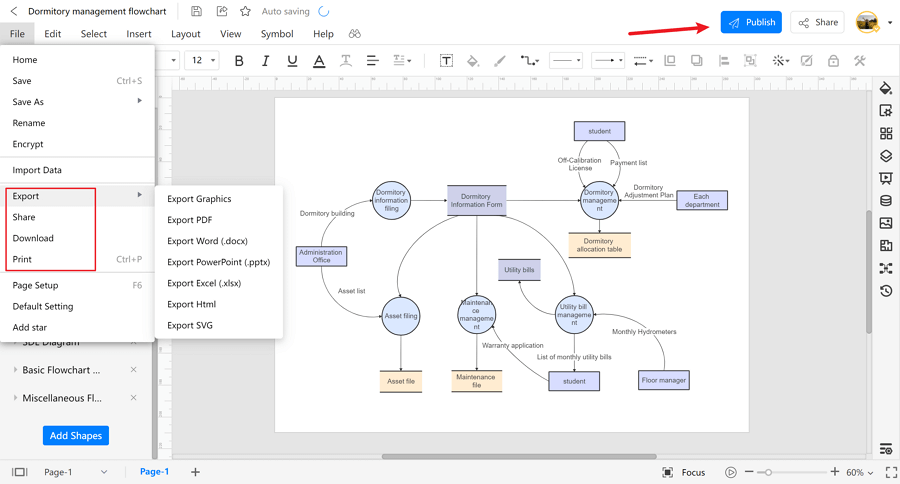
Diagrama de flujo de datos ejemplos de Visio
A continuación encontrarás algunos ejemplos de diagramas de flujo de datos en Visio que puedes editar directamente o personalizar para adaptarlos a tus necesidades específicas.
Ejemplo 1: Diagrama de flujo de datos nivel 0
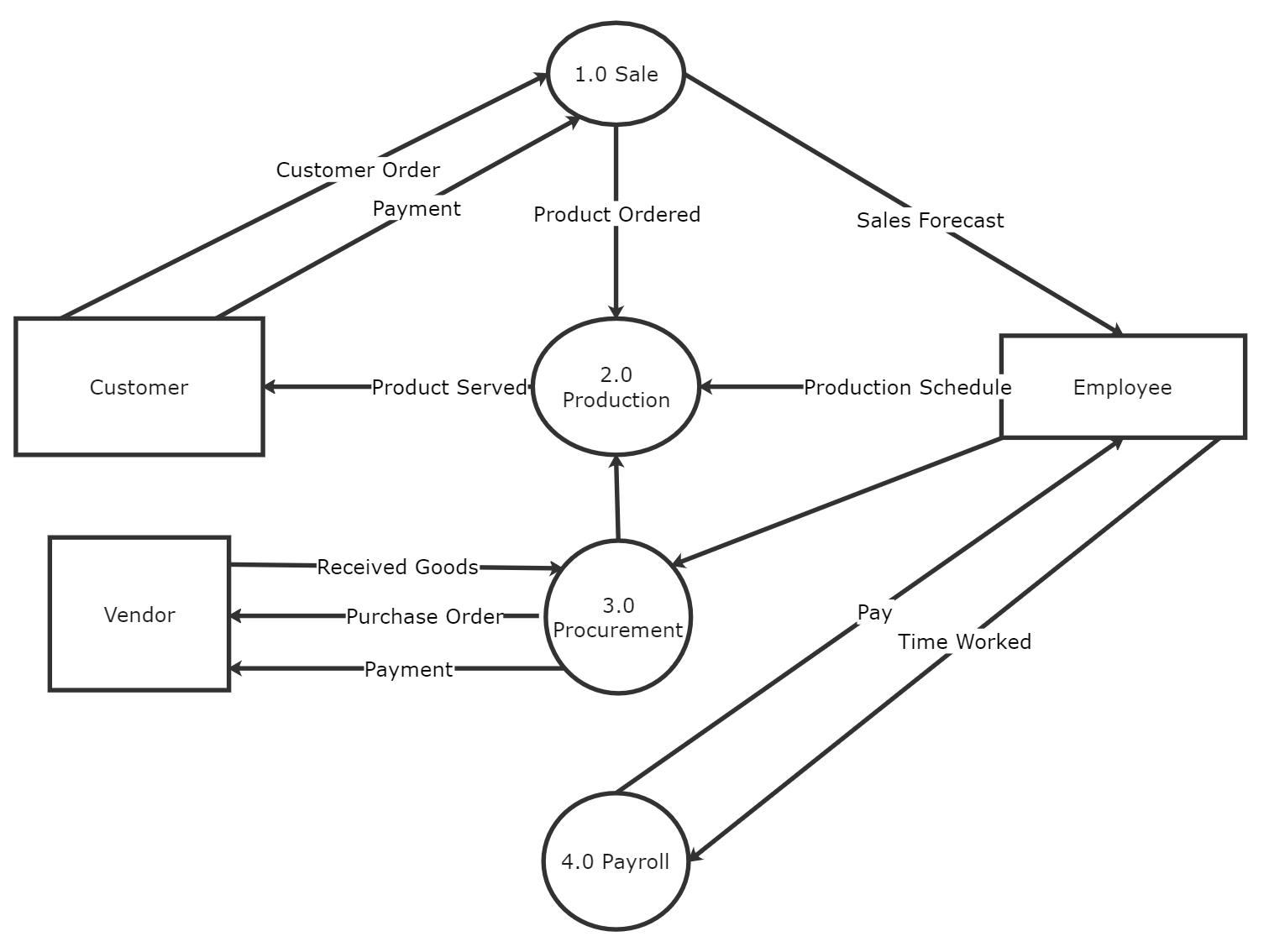
Este diagrama de contexto visio ilustra el nivel más alto de abstracción, presentando una visión general de todo el sistema y sus principales procesos. Ofrece una visión general del flujo de datos dentro de la arquitectura del sistema desde una perspectiva de alto nivel.
Ejemplo 2: Diagrama de flujo de datos Nivel 1
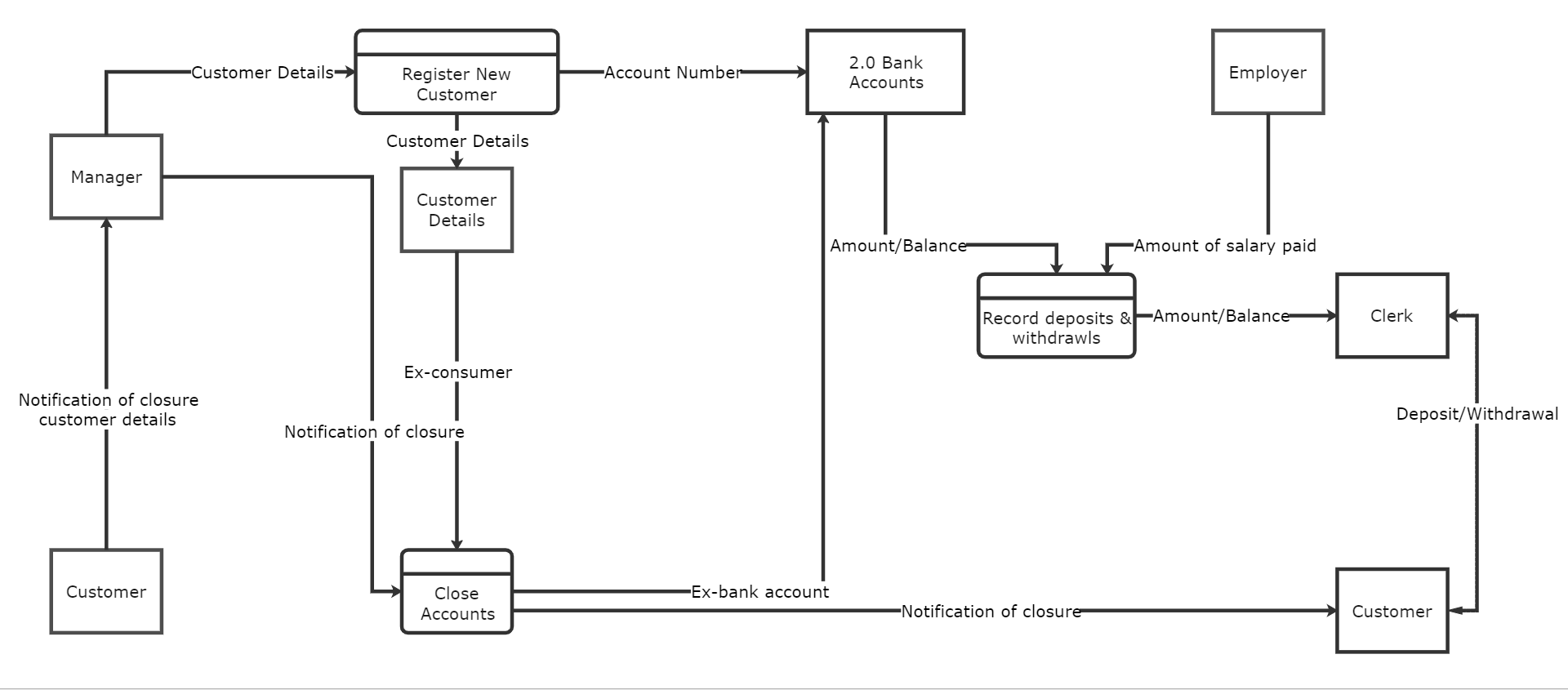
En el Nivel 1, el DFD profundiza en los procesos descritos en el Nivel 0. Desglosa cada proceso principal en subprocesos, ofreciendo una visión más detallada del flujo de datos, las interacciones y las dependencias.
Ejemplo 3: Diagrama de flujo de datos para compras en línea
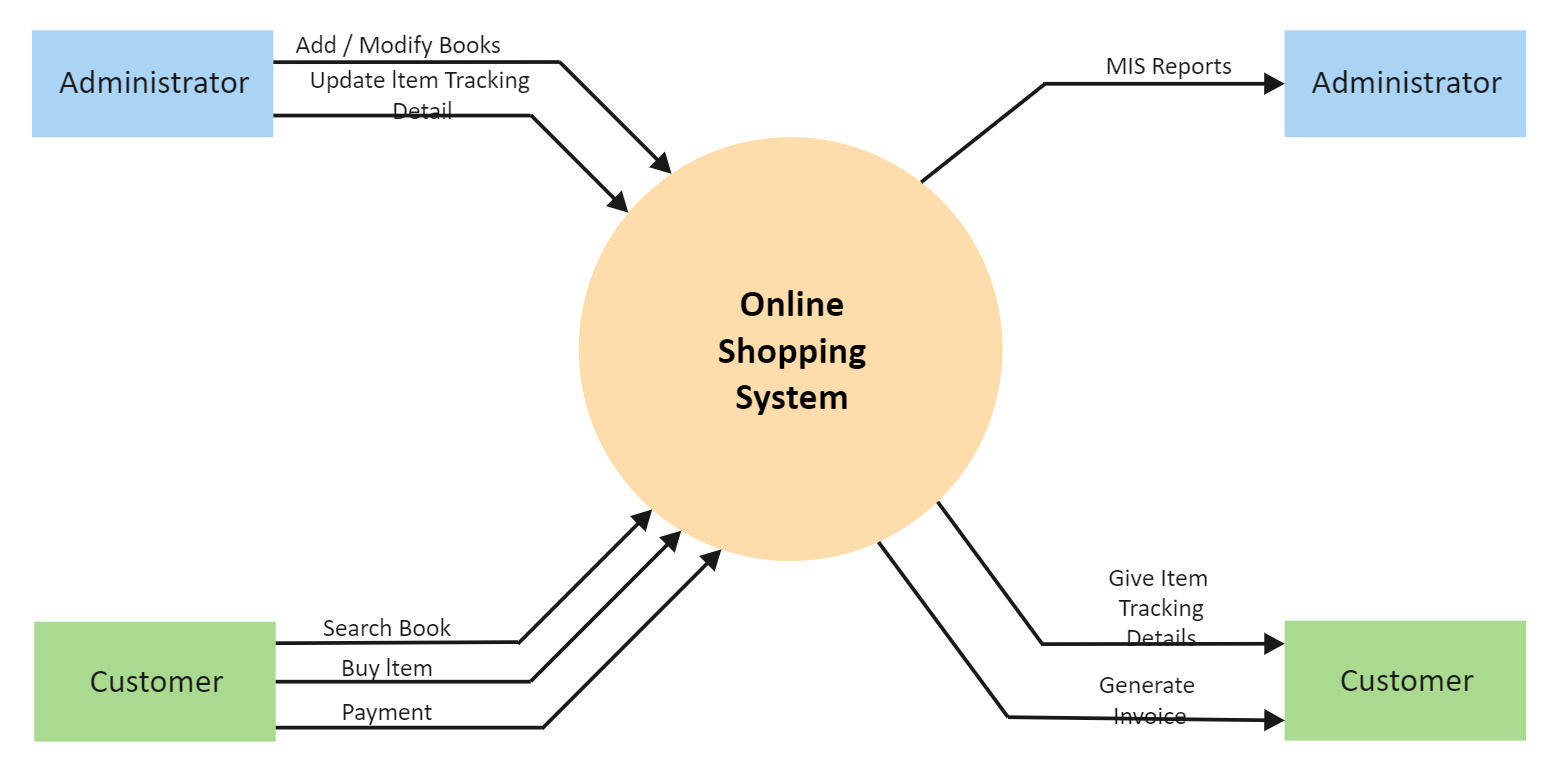
Diseñado específicamente para plataformas de comercio electrónico, este DFD describe el flujo de datos en un sistema de compras en línea. Ilustra el modo en que los usuarios interactúan con la página web, la forma en que se procesan los pedidos y el movimiento de datos entre los distintos componentes de la plataforma.
Conclusión
Adquirir las destrezas necesarias para crear un Diagrama de flujo de Datos de Visio permite a las personas y a las organizaciones obtener una perspectiva muy valiosa de sus procesos de datos. Con una cuidadosa consideración de los componentes, conexiones precisas y un formato bien pensado, estos diagramas se convierten en poderosas herramientas para mejorar la gestión de datos y la toma de decisiones.
La eficacia y claridad que ofrece la interfaz intuitiva de EdrawMax lo convierten en un activo indispensable en el ámbito de la visualización de procesos. Siguiendo los pasos descritos en esta guía, ahora posees los conocimientos y habilidades necesarios para representar eficazmente el flujo de datos dentro de tus sistemas. Aprovecha al máximo esta competencia para impulsar la eficiencia, agilizar las operaciones y, en definitiva, impulsar tus proyectos hacia el éxito.



